Windows10系统桌面文件夹转移到其他盘的方法
时间:2020-05-28 09:46:59来源:装机助理重装系统www.zhuangjizhuli.com作者:由管理员整理分享
一般默认情况下操作Windows系统电脑桌面所在路径是在系统盘中,但近日却有Windows10系统用户发现,如果不断的在电脑桌面上放东西的话就会影响到系统的运行速度,那么为了方便需要将文件放到桌面上的话,该如何进行操作呢?对此下面小编就来介绍一下电脑修改桌面路径的方法吧。
1、首先,打开系统盘,在系统盘后点一下客户文件夹名称;
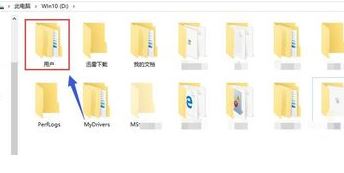
2、然后,在客户文件夹名称,在点一下现阶段登录账户的文件夹名称;
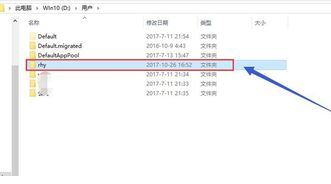
3、在本账户客户文件夹名称后鼠标右键点击desktop文件夹名称,在下拉菜单中选择属性;
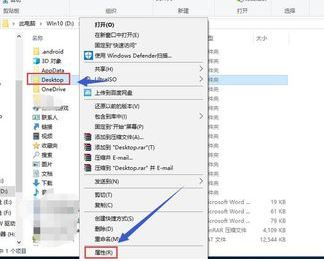
4、在desktop文件夹名称特性后点一下部位菜单栏;
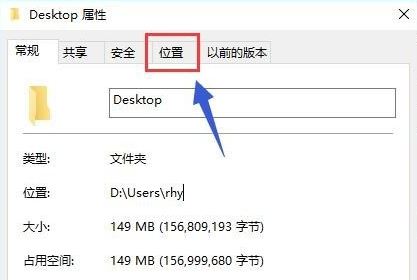
5、在部位页面点一下中移动按键;
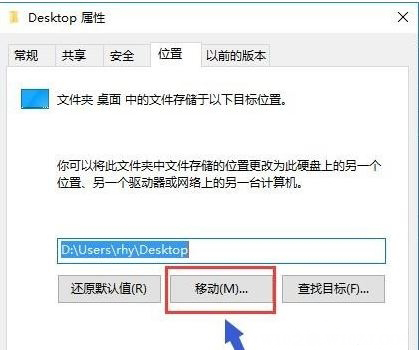
6、再次挑选1个储放桌面上文档的相对路径,再点击确定;
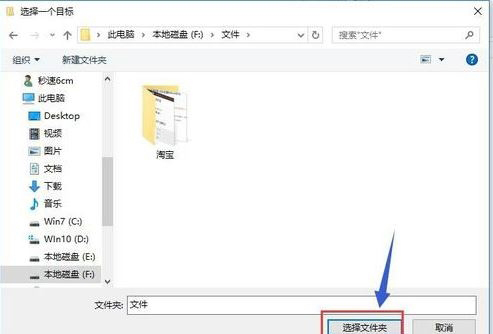
7、相对路径确定准确无误后,点一下正下方的运用按键,最后再进行设定即可。
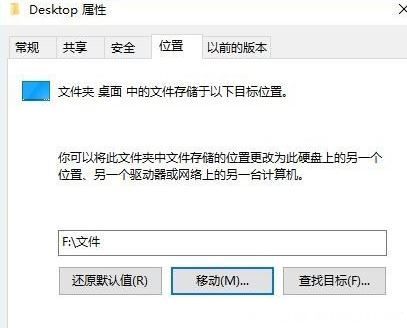
以上就是有关于电脑修改桌面路径的方法就介绍到这了,如果以后用户也遇到这样的问题,不妨按照教程去解决操作吧,希望这个教程对大家有所帮助。
1、首先,打开系统盘,在系统盘后点一下客户文件夹名称;
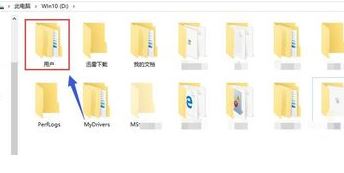
2、然后,在客户文件夹名称,在点一下现阶段登录账户的文件夹名称;
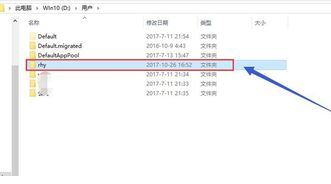
3、在本账户客户文件夹名称后鼠标右键点击desktop文件夹名称,在下拉菜单中选择属性;
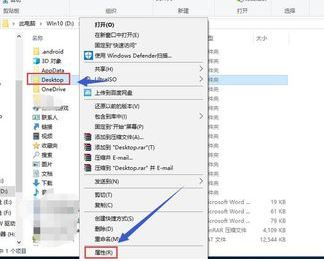
4、在desktop文件夹名称特性后点一下部位菜单栏;
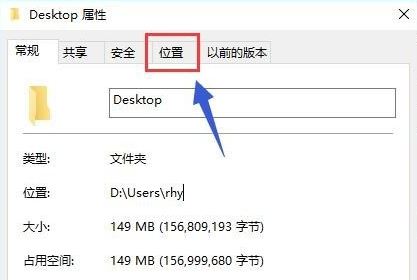
5、在部位页面点一下中移动按键;
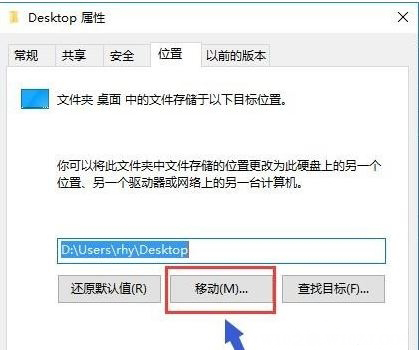
6、再次挑选1个储放桌面上文档的相对路径,再点击确定;
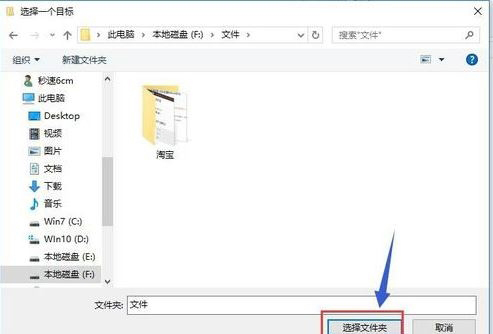
7、相对路径确定准确无误后,点一下正下方的运用按键,最后再进行设定即可。
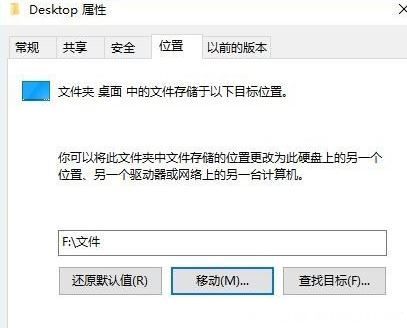
以上就是有关于电脑修改桌面路径的方法就介绍到这了,如果以后用户也遇到这样的问题,不妨按照教程去解决操作吧,希望这个教程对大家有所帮助。
分享到:
